ขั้นตอนที่ 4: การเปิดใช้และกำหนดค่า LIA/POS LFP
บทนำและผลกระทบทางธุรกิจ
คุณเพิ่มสินค้าคงคลังของผลิตภัณฑ์ในพื้นที่ได้โดยการอัปโหลดฟีดผลิตภัณฑ์หลัก ฟีดผลิตภัณฑ์หลักจะแสดงรายการสินค้าที่ขายในร้านค้าได้ โดยมีแอตทริบิวต์ที่อธิบายถึงสินค้าเหล่านั้น ฟีดนี้อาจมีข้อมูลที่แตกต่างกัน ทั้งนี้ขึ้นอยู่กับว่าสินค้าดังกล่าวพร้อมจำหน่ายเฉพาะในร้านค้าเท่านั้นหรือทั้งในร้านค้าและทางออนไลน์ นอกจากนี้ คุณยังต้องมีฟีดเสริมของสินค้าคงคลังของผลิตภัณฑ์ในร้านด้วย ซึ่งจะระบุจำนวนผลิตภัณฑ์ที่จำหน่าย สถานที่ตั้งจริงของผลิตภัณฑ์ และราคา
การสร้างฟีดสินค้าคงคลังของผลิตภัณฑ์ในร้านอย่างง่ายมีประโยชน์สำหรับผู้ขายรายเดียว แต่ในฐานะผู้ให้บริการข้อมูล POS จะทำให้ปรับขนาดได้ไม่ดี แต่ยังมีทางเลือกอื่นๆ เช่น คำขอผลิตภัณฑ์ Content API เพื่ออัปเดตพื้นที่โฆษณาได้วันละครั้ง
Merchant Center ยังมีผู้ให้บริการฟีดข้อมูลสินค้าคงคลัง LFP ที่หลากหลาย เช่น pointy from Google ที่ได้ตั้งค่าการผสานรวมที่มีอยู่แล้วกับ Google Merchant Center อย่างไรก็ตาม ในฐานะบัญชีหลายลูกค้า (MCA) คุณควรเป็นผู้ให้บริการข้อมูล LFP ที่เชื่อถือได้ เนื่องจากจะทำให้ใช้ POS API ของ Merchant Center ได้ API พิเศษเหล่านี้ไม่เพียงแต่ต้องผ่านการตรวจสอบสินค้าคงคลังสำหรับคำขอของผู้ขายที่เพิ่งเริ่มต้นใช้งานเท่านั้น แต่ยังสร้างฟีดผลิตภัณฑ์โดยอัตโนมัติด้วยการจับคู่ GTIN ที่ระบุกับแคตตาล็อกของ Google
การผสานรวมพาร์ทเนอร์ทางธุรกิจสำหรับฟีดในพื้นที่มุ่งเน้นที่ผู้ให้บริการข้อมูล LFP ที่ต้องการส่งข้อมูลธุรกรรมไปยัง Google ในนามของผู้ขาย หรือต้องการส่งข้อมูลของลูกค้าไปยัง Google เพื่อระดับการเข้าถึงและการจัดการที่ดีขึ้น
ส่วนนี้จะอธิบายแนวทางปฏิบัติที่ดีที่สุดในการเปิดใช้โฆษณาสินค้าคงคลังในร้าน การสร้างฟีดสินค้าคงคลังในร้าน และการกำหนดค่าผู้ให้บริการข้อมูล LFP
สินค้าคงคลังในร้านกับข้อมูลผลิตภัณฑ์
| ข้อมูลผลิตภัณฑ์ | ข้อมูลสินค้าคงคลัง |
|---|---|
| หมดอายุใน 30 วัน | ข้อเสนอจะหมดอายุในอีก 14 วัน |
| แอตทริบิวต์ผลิตภัณฑ์: ■ ชื่อ ■ คำอธิบาย ■ รูปภาพ |
ผลิตภัณฑ์ในร้านค้า: ■ ผลิตภัณฑ์นี้ขายได้ที่ร้านค้าใดบ้าง ■ จำนวนหน่วยที่วางจำหน่ายในแต่ละแห่ง ■ ราคาขายในแต่ละร้านค้า ■ ความพร้อมจำหน่ายสินค้า |
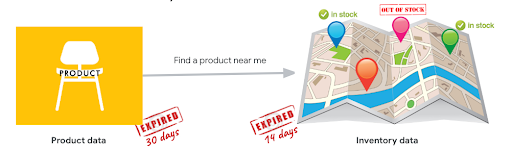
ฟีดข้อมูล
| ประเภทข้อมูล | ประเภทฟีด LIA แบบดั้งเดิม | ประเภทฟีด LFP |
|---|---|---|
| ผลิตภัณฑ์ | ฟีดหลัก | ไม่มี |
| สินค้าคงคลังในร้าน | สินค้าคงคลังของผลิตภัณฑ์ในพื้นที่ | สินค้าคงคลัง POS ยอดขาย POS ร้านค้า POS |
สำหรับรายละเอียดผลิตภัณฑ์ คุณจะต้องสร้างฟีดหลักตามข้อกำหนด ฟีดหลักจะให้ข้อมูลที่จำเป็นทั้งหมดเกี่ยวกับผลิตภัณฑ์ที่ธุรกิจของผู้ขายขาย
สำหรับผู้ขายที่พุชข้อมูลสินค้าคงคลังด้วยตนเองโดยไม่ได้รับความช่วยเหลือจากผู้ให้บริการฟีดในพื้นที่ พาร์ทเนอร์สามารถใช้ฟีดสินค้าคงคลังของผลิตภัณฑ์ในพื้นที่ (ผ่านไฟล์หรือเรียกใช้ API) ได้ ซึ่งโดยปกติจะใช้สำหรับบัญชีผู้ขายรายเดียวที่ไม่มีผู้ให้บริการข้อมูล POS คุณจะต้องตรวจสอบพื้นที่โฆษณาเสมอเมื่อใช้วิธีนี้
สําหรับการเริ่มต้นใช้งานผู้ให้บริการ LFP จะมีประเภทฟีดที่ผสานรวมเพิ่มขึ้น ได้แก่ สินค้าคงคลัง POS, ยอดขาย POS และการจัดการร้านค้า POS
Google ต้องมีสินค้าคงคลัง ณ จุดขายหรือยอดขาย POS สินค้าคงคลัง POS ช่วยให้คุณส่งข้อมูลสินค้าคงคลัง (ราคาและปริมาณ) และข้อมูลผลิตภัณฑ์ผ่าน GTIN ที่ตรงกับข้อเสนอแคตตาล็อกของ Google ได้ หากเลือกการขาย POS แทน Google จะพยายามเรียกใช้โมเดลการเรียนรู้ในแบ็กเอนด์เพื่อกําหนดราคาและจํานวนที่เป็นไปได้มากที่สุดสําหรับข้อเสนอหนึ่งๆ ขณะเดียวกันก็จับคู่ GTIN ของข้อเสนอกับแคตตาล็อกของ Google ด้วย
จำเป็นต้องใช้ร้านค้า POS เฉพาะในกรณีที่พาร์ทเนอร์ไม่อยู่ในฐานะที่จะลิงก์บัญชี Google Business Profile กับบัญชี Merchant Center ของผู้ติดต่อ ซึ่งวิธีการนี้ขึ้นอยู่กับการระบุที่อยู่ร้านค้าโดยการเรียก pos.insert เมธอดนี้แสดงผลค่า
matchingStatusเป็น "ตรงกัน" หรือ "ไม่ตรงกัน" ในกรณีที่ล้มเหลว API จะแสดงผลmatchingStatusHintที่มีค่าดังนี้- "linked-store-not-found": ไม่มีร้านค้า Google Business Profile สำหรับการจับคู่ เชื่อมต่อบัญชี Merchant Center กับบัญชี Google Business Profile หรือเพิ่มร้านค้า Google Business Profile ใหม่ที่สอดคล้องกับร้านค้า POS
- "store-match-not-found": ร้านค้า POS ที่ระบุไม่สามารถจับคู่กับร้านค้า Google Business Profile ใดๆ ที่เชื่อมต่ออยู่ได้ บัญชี Merchant Center เชื่อมต่อกันอย่างถูกต้องและมีร้านค้าพร้อมให้บริการใน Google Business Profile แต่ที่อยู่ของตำแหน่งร้านค้า POS ไม่ตรงกับที่อยู่ของร้านค้า Google Business Profile อัปเดตที่อยู่ร้านค้า POS หรือที่อยู่ร้านค้าของ Google Business Profile ให้ถูกต้อง
โดยหลักนี้ใช้กับบัญชีหลายลูกค้า (MCA) ที่ต้องการเป็นพาร์ทเนอร์ที่เชื่อถือได้ จะได้ไม่ต้องตรวจสอบสินค้าคงคลังสำหรับลูกค้าที่เริ่มต้นใช้งานรายใหม่แต่ละราย
POS Inventory API: ส่งสินค้าคงคลังสำหรับผู้ขายที่ระบุ
POS Sales API: ส่งกิจกรรมการลดราคาสําหรับผู้ขายที่ระบุ (แทนที่จะส่งการอัปเดตสินค้าคงคลังผ่าน pos.inventory)
POS API (ใช้เฉพาะเมื่อไม่ทราบรหัสร้านค้า Google Business Profile / ไม่มี)
- แทรกร้านค้า POS: สร้างร้านค้าสำหรับผู้ขายที่ระบุ
- รับร้านค้า POS: ดึงข้อมูลเกี่ยวกับร้านค้าที่ระบุ
- ลบร้านค้า POS: ลบร้านค้าของผู้ขายที่ระบุ
- แสดงรายการร้านค้า POS: แสดงร้านค้าของผู้ขายเป้าหมาย
การแมปค่า
ระบบจะจับคู่สินค้าคงคลังหรือข้อมูลการขายที่ส่งกับร้านค้าของผู้ขายที่เจาะจงตามการใช้งานช่อง "รหัสร้านค้า" "รหัสร้านค้า" ควรเป็นค่า "รหัสร้านค้า" ในร้านค้า Business Profile ของผู้ขาย หรือค่า "รหัสร้านค้า" ที่ระบุในฟีดร้านค้า POS คุณจึงต้องใช้ฟีด "ร้านค้า POS" เฉพาะในกรณีที่คุณไม่สามารถระบุรหัสร้านค้า Business Profile ของผู้ขายได้อย่างน่าเชื่อถือเท่านั้น ฟีดร้านค้า POS ช่วยระบุที่อยู่ร้านค้าที่จะใช้ในการแมปโดยอัตโนมัติกับร้านค้าใน Business Profile ของผู้ขาย การใช้ฟีดนี้น่าเชื่อถือน้อยกว่าการใช้รหัสร้านค้าใน Business Profile โดยตรง เนื่องจากที่อยู่ร้านค้าที่ระบุอาจจับคู่ไม่ถูกต้องเสมอไป
แผนภาพต่อไปนี้แสดงความสัมพันธ์ของ LFP และฟีดผลิตภัณฑ์ประเภทต่างๆ
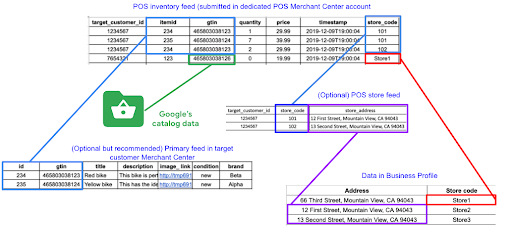
เปิดใช้ข้อมูลผลิตภัณฑ์ในพื้นที่ที่แสดงฟรี
การเปิดใช้ข้อมูลผลิตภัณฑ์ในพื้นที่ที่แสดงฟรีมี 2 วิธี ได้แก่ การใช้ UI หรือผ่าน Content API โดยใช้ liasettings.update
หากต้องการเริ่มแสดงข้อมูลผลิตภัณฑ์ในร้านที่แสดงสินค้าคงคลังในร้านค้า ให้ทำตามขั้นตอนต่อไปนี้เพื่อเปิดใช้ข้อมูลผลิตภัณฑ์ในพื้นที่ที่แสดงฟรี
เข้าสู่ระบบ Merchant Center สำหรับผู้ขาย
ไปที่เมนูทางด้านซ้ายของหน้าจอ เลือก "การเติบโต" → "จัดการโปรแกรม"
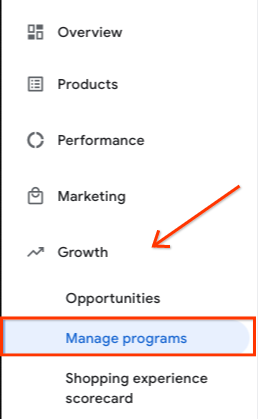
คลิก "เริ่มต้นใช้งาน" ใต้ไทล์ข้อมูลผลิตภัณฑ์ในพื้นที่ที่แสดงฟรี
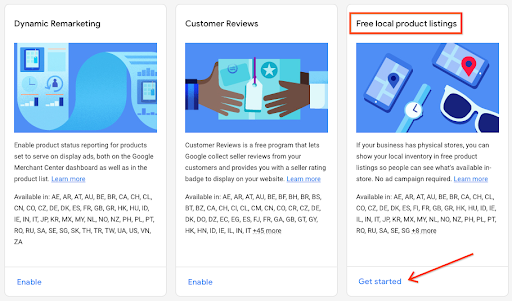
เลือกประเทศที่จะขาย (สหรัฐอเมริกา ตรวจสอบโดยค่าเริ่มต้น) แล้วเลือก "ดำเนินการต่อ"
จากนั้น ระบบจะขอให้คุณแนบ Business Profile หากทําตามขั้นตอนที่ 3: การลิงก์บัญชี Google Business Profile แล้ว ทั้ง 2 รายการจะมีเครื่องหมายถูกสีเขียว มิเช่นนั้น ให้ดำเนินการลิงก์ GBP ให้เสร็จสมบูรณ์ แล้วแนบ Business Profile อีกครั้ง
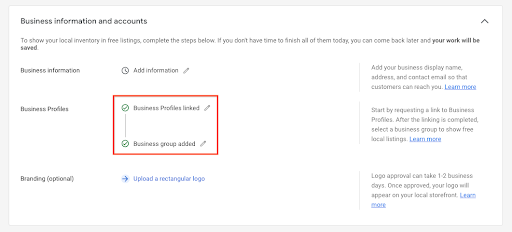
อัปโหลดโลโก้สี่เหลี่ยมผืนผ้า (ไม่บังคับ)
ในขั้นตอนนี้ ให้คุณเริ่มกำหนดค่าฟีดผลิตภัณฑ์สำหรับบางประเทศ
เลือก 1 ใน 2 เส้นทางต่อไปนี้
สร้างฟีดสินค้าคงคลังของผลิตภัณฑ์ในร้านอย่างง่ายจากไฟล์
เลือก "อัปโหลดผลิตภัณฑ์โดยตรง"
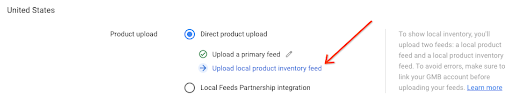
เลือก "อัปโหลดฟีดสินค้าคงคลังของผลิตภัณฑ์ในร้าน" จากนั้นเลือก "เพิ่มฟีดสินค้าคงคลังของผลิตภัณฑ์" ใต้ฟีดเสริม
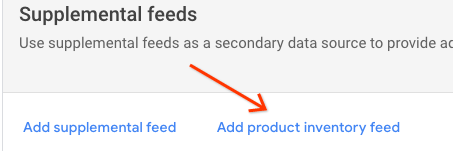
ในส่วนประเภท ให้เลือก "สินค้าคงคลังของผลิตภัณฑ์ในร้าน" ในส่วนภาษา ให้เลือกภาษาที่ต้องการ เลือกประเทศที่ต้องการในส่วนป้ายกำกับฟีด จากนั้นเลือก "ต่อไป"
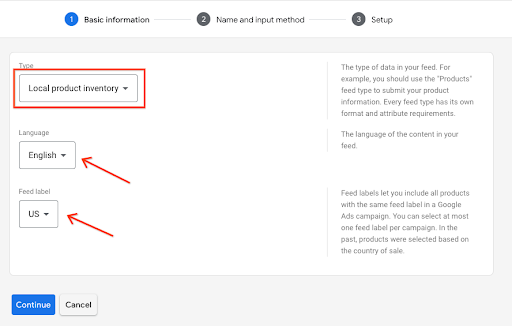
เลือก "อัปโหลดไฟล์เลย" แล้วเลือกเรียกดูไฟล์ที่คุณเลือก
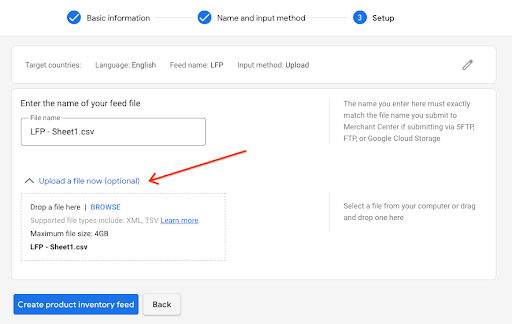
เลือก "สร้างฟีดสินค้าคงคลังของผลิตภัณฑ์"
ลิงก์บัญชีกับผู้ให้บริการ POS LFP
ในส่วนการอัปโหลดผลิตภัณฑ์ ให้เลือก "การผสานรวมพาร์ทเนอร์ทางธุรกิจสำหรับฟีดในพื้นที่"
การดำเนินการนี้จะเปิดใช้ตัวเลือก "เพิ่มผู้ให้บริการข้อมูล POS"
คลิก "เพิ่มผู้ให้บริการข้อมูล POS" แล้วโมดัลจะปรากฏขึ้นเพื่อให้คุณเลือกจากรายการแบบเลื่อนลงของผู้ให้บริการฟีดที่เชื่อถือได้
ตัวอย่างพาร์ทเนอร์ทางธุรกิจที่เชื่อถือได้ที่มีอยู่
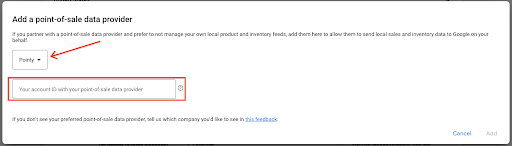
ตัวอย่างพาร์ทเนอร์ทางธุรกิจที่เชื่อถือได้รายใหม่ที่ใช้บัญชีผู้ขายของลูกค้า
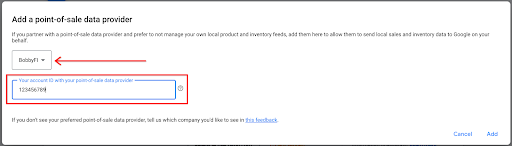
ป้อนข้อมูลข้อมูลประจำตัวของบัญชีที่ลิงก์กับผู้ให้บริการข้อมูล ณ จุดขาย แล้วเลือก "เพิ่ม"
ป้อนชื่อ นามสกุล และอีเมลของบุคคลนั้นในส่วนรายชื่อติดต่อการยืนยันสินค้าคงคลัง นอกจากนี้ คุณยังใช้การเรียก API
liasettings.setinventoryverificationcontactเพื่อกำหนดรายละเอียดของแต่ละบุคคลที่ถูกต้องได้การยืนยันสินค้าคงคลังจะเริ่มขึ้นเมื่อมีการป้อนข้อมูลผู้ให้บริการข้อมูล POS และรายชื่อติดต่อสำหรับการยืนยันสินค้าคงคลังแล้ว
เมื่อตั้งค่าผู้ติดต่อสำหรับผู้ให้บริการข้อมูล POS และการยืนยันสินค้าคงคลัง แล้ว แสดงว่าคุณพร้อมสำหรับขั้นตอนที่ 5: การยืนยันสินค้าคงคลัง
เปิดใช้โฆษณาสินค้าคงคลังในร้านฟรีก่อนที่จะดำเนินการต่อ
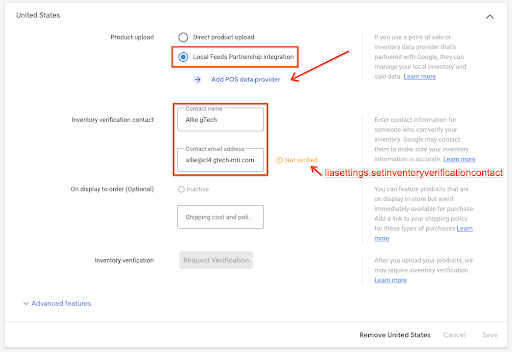
เปิดใช้โฆษณาสินค้าคงคลังในร้าน
หากต้องการเริ่มแสดงสินค้าคงคลังในร้านสำหรับร้านค้า ให้ทำตามขั้นตอนต่อไปนี้เพื่อเปิดใช้โฆษณาสินค้าคงคลังในร้าน
เข้าสู่ระบบ Merchant Center สำหรับผู้ขาย
ไปที่เมนูทางด้านซ้ายของหน้าจอ เลือก "การเติบโต" → "จัดการโปรแกรม"
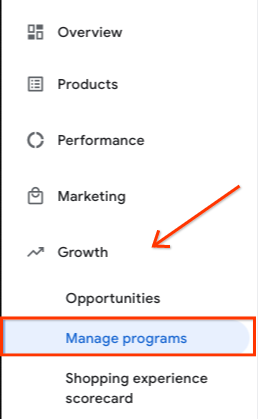
คลิก "เริ่มต้นใช้งาน" ใต้ไทล์ "โฆษณาสินค้าคงคลังในร้าน"
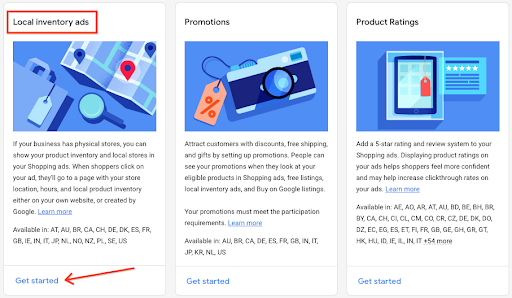
เลือกประเทศที่จะขาย (สหรัฐอเมริกา ตรวจสอบโดยค่าเริ่มต้น) แล้วเลือก "ดำเนินการต่อ"
ในหน้าจอข้อมูลทางธุรกิจและบัญชี หากคุณทำขั้นตอนที่ 3: การลิงก์บัญชีและการลิงก์ Google Business Profile เสร็จแล้ว ทั้ง 2 รายการจะมีเครื่องหมายถูกสีเขียว มิเช่นนั้น ให้ดำเนินการลิงก์ GBP ให้เสร็จสมบูรณ์ แล้วแนบ Business Profile อีกครั้ง
คุณจะอัปโหลดโลโก้สี่เหลี่ยมผืนผ้าหรือไม่ก็ได้
สร้างและลิงก์บัญชี Google Ads หากยังไม่ได้ทำ จากนั้นเลือกบัญชี Google Ads จากหน้าจอ
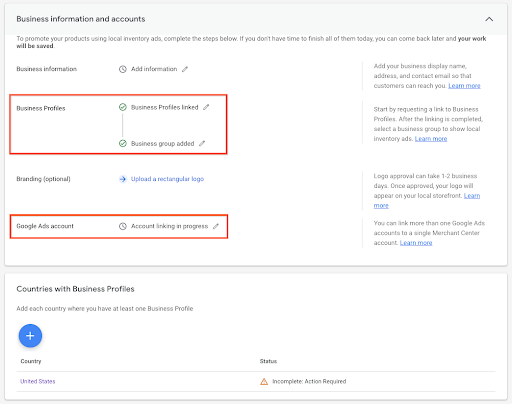
คำแนะนำ UX
เมื่อเริ่มเส้นทางของผู้ขาย ให้เริ่มพิจารณาว่าผู้ติดต่อสำหรับการยืนยันสินค้าคงคลังคือใคร คุณเก็บข้อมูลนี้ด้วย ข้อมูลผู้ขายได้ไหม เพียงใส่ชื่อเต็มของบุคคลดังกล่าวและอีเมล วิธีนี้ช่วยให้คุณโทรได้อย่างมีประสิทธิภาพมากขึ้นโดยไม่ขัดขวาง เส้นทางของผู้ใช้
คำแนะนำทางเทคนิค
พาร์ทเนอร์ทางธุรกิจสำหรับฟีดในพื้นที่
หาก MCA มีผู้ให้บริการฟีดข้อมูล POS LFP อยู่แล้ว คุณสามารถใช้
liasettings.listposdataprovidersเพื่อดูรายชื่อผู้ให้บริการ ซึ่งรวมถึงproviderIdและnamesของผู้ให้บริการรายนั้น ออบเจ็กต์นี้อาจมีขนาดใหญ่เนื่องจากมีผู้ให้บริการข้อมูล POS ที่ได้รับอนุมัติสำหรับแต่ละประเทศตั้งค่าพารามิเตอร์ต่อไปนี้โดยใช้
lisasettings.setposdataproviderซึ่งได้รับอนุญาตในฐานะบัญชี MCAพารามิเตอร์เส้นทาง
merchantId: ข้อมูลระบุตัวตนของผู้รวบรวมข้อมูล MCAaccountId: บัญชีย่อยหรือบัญชีผู้ขายภายนอก
พารามิเตอร์การค้นหา
country: รหัสประเทศสำหรับผู้ให้บริการฟีดposDataProviderId: รหัสที่ส่งคืนจากlisasettings.setposdataprovider(บัญชีย่อยสำหรับผู้ให้บริการข้อมูล POS LFP)posExternalAccountId- หากใช้พาร์ทเนอร์ที่เชื่อถือได้รายใหม่ บัญชีนี้ควรเป็นข้อมูลประจําตัวของบัญชีผู้ขายย่อย
- หากเป็นผู้ให้บริการข้อมูล POS LFP ที่มีอยู่ ให้ใช้ข้อมูลระบุตัวตนที่แนะนำสำหรับผู้ให้บริการข้อมูลนั้น
หลังจากกำหนดค่าผู้ให้บริการฟีดข้อมูล POS แล้ว ให้เรียกใช้
liasettings.setinventoryverificationcontactซึ่งได้รับอนุญาตในฐานะบัญชี MCA แล้วตั้งค่าพารามิเตอร์ต่อไปนี้พารามิเตอร์เส้นทาง
merchantId: รหัสผู้รวบรวมข้อมูล MCAaccountId: รหัสบัญชีของบัญชีย่อยหรือบัญชีลูกค้าภายนอก
พารามิเตอร์การค้นหา
country: ประเทศที่ผู้ติดต่อสำหรับสินค้าคงคลังตั้งอยู่language: ภาษาที่พูดของรายชื่อติดต่อสำหรับพื้นที่โฆษณาcontactName: ชื่อและนามสกุลของรายชื่อติดต่อสำหรับสินค้าคงคลังcontactEmail: อีเมลของรายชื่อติดต่อสำหรับสินค้าคงคลัง
โฆษณาสินค้าคงคลังในร้าน
หากต้องการเปิดใช้โฆษณาสินค้าคงคลังในร้านแบบเป็นโปรแกรม ให้เรียกใช้
liasettings.updateโดยใช้ออบเจ็กต์liasettingsที่กำหนดให้ต้องระบุบัญชีของบัญชีย่อยหรือบัญชีผู้ขายของลูกค้าภายนอกน้อยที่สุด และจำนวนของออบเจ็กต์LiaCountrySettingsซึ่งจัดเก็บไว้ในออบเจ็กต์countrySettingsช่องที่ต้องกรอกเพียงช่องเดียวสำหรับLiaCountrySettingsคือพร็อพเพอร์ตี้ประเทศ ซึ่งก็คือรหัสประเทศไม่มี API เพิ่มเติมที่จะใช้ในการตั้งค่าให้เสร็จสมบูรณ์ นอกเหนือจาก Google Ads API สำหรับการลิงก์ ในบางสถานการณ์ คุณต้องกำหนดค่า ข้อมูลธุรกิจในพื้นที่ผ่าน UI ให้เสร็จสิ้น
